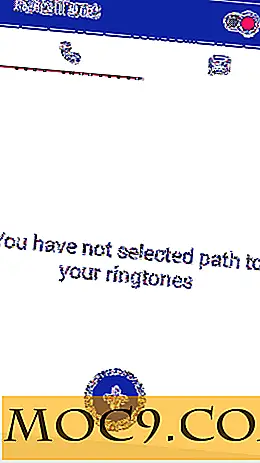3 alternativer til Windows Store til Windows 8 Apps
Som sædvanlig ønsker Microsoft at holde det sjovt til sig selv med Windows Store i Windows 8. Microsoft har altid ønsket at holde brugerne begrænset til, hvad de vil have dig til at bruge, og Windows Store er et andet eksempel. Siden udgivelsen af Windows 8 har flere alternativer slået op for at hjælpe brugere med et større og bedre udvalg af apps, der skal bruges. Vi vil se på nogle af de bedste alternativer til vinduesforretningen derude, så du kan få alle muligheder til rådighed for at finde apps til Windows 8.
Hvorfor har du brug for alternativer til Windows Store?
Microsoft leverer kun apps, som de finder passende og sikre for Windows 8. De skal gennemgå en indsendelsesproces, som ligner hvordan apps er godkendt til Google Play og iTunes Store. Denne proces kan tage noget tid, og brugerne kan muligvis have noget, der ikke er tilgængeligt i Window Store på grund af det. Alternativer til vinduesforretningen giver brugere flere muligheder og omfang, når det kommer til de typer apps, de bruger i Windows 8.
1. Softonic
Softonic er et af de mest kendte softwarearkiver på internettet. De har været en af de største softwareportaler siden begyndelsen af 1990'erne. De har udgivet en officiel app fra Windows Store for at give dig adgang til deres egen database af apps til Windows 8.
1. Du kan få Softonic appen fra Windows Stores ved at søge efter "Softonic."
2. Når den er installeret, er den oprettet som Window Store. Som du vil se, fungerer de fleste af disse alternativer til Window Store det samme.

3. Hvis du navigerer til en bestemt app i Softonic, bliver du omdirigeret til Softonics hjemmeside for den pågældende app. Du kan derefter downloade, installere og begynde at bruge appen fra startskærmen i Windows 8.

Den store forskel mellem Windows Store og Softonic er, at når du installerer en app, er processen mere som hvordan du installerer og afinstallerer det traditionelle program, end det er en app.
2. Store Windows Apps
Store Windows Apps er et af de første alternativer til at ramme internettet og give en erstatning til Windows Store. Denne app søger at erstatte det, de anser for "affaldsprogrammer", som Microsoft har godkendt i sin egen butik. Store Windows Apps filtrerer ud, hvad flere højt profilerede websites er enige om, er garbage apps, så brugerne kan finde grøden af afgrøden på Windows Store.
1. Du kan få Great Windows Apps i sin gratis eller betalte version fra Windows Store ved at søge efter "Great Windows Apps."
2. Efter installationen fungerer Great Windows Apps nøjagtigt som Windows Store.

3. Når du er klar til at downloade en app, skal du downloade og installere den som du ville i Windows Store.

Great Windows Apps søger at gøre, hvad Microsoft synes ude af stand til at gøre: Godkend stabile og stabile apps, som alle brugere kan have gavn af. Jo mere du bruger Great Windows Apps i modsætning til Windows Store, jo mere vil du se, hvilke affaldsprogrammer denne appbutik kæmper imod.
3. Intel AppUp
Intel AppUp tilbyder en række apps, Microsoft vil aldrig føje til Window Store. Du skal downloade Intel AppUp-programmet for at kunne bruge dets funktioner, men fordelene kommer i bred vifte af betalte og gratis apps. Nogle af apps er dyre, men de funktioner, de tilbyder, er meget bedre end den samme app, du finder i Windows Store.
1. Du kan få Intel AppUp programmet fra Intels hjemmeside.
2. Når du installerer Intel AppUp, kan du gennemse kategorier for at finde de ønskede apps. Men hvis du vil downloade og bruge apps, skal du registrere dig hos Intel AppUp for at gøre det.

3. Hvis du leder til en appside i Intel AppUp, kan du downloade eller købe en app for at begynde at bruge den. Intel AppUp vil downloade og installere appen i baggrunden og omdirigere dig til startskærmen, når den er installeret.

Ligesom Softonic-alternativet til Windows Store, hvis du vil afinstallere en app installeret via Intel AppUp, skal du gøre det som om du vil skrive et skrivebordsprogram i Windows 8. Intel AppUp tilbyder et bredere udvalg af apps end Windows Store, Softonic og større Windows Apps.
Disse tre alternativer til Windows Store giver dig et meget bredere omfang af apps til brug i Windows 8. Bruger du forskellige alternativer til Windows Store? Lad os vide i kommentarerne nedenfor.



![Sådan skifter du til Xorg fra Wayland i Ubuntu 17.10 [Quick Tip]](http://moc9.com/img/ubuntu-login-screen-cog-icon.jpg)